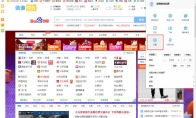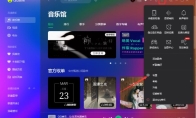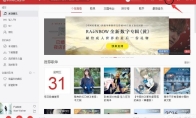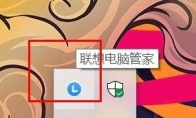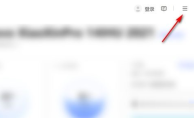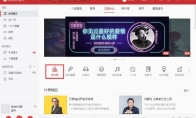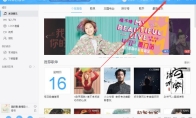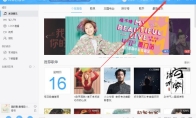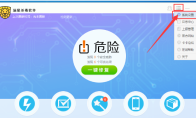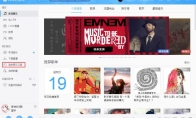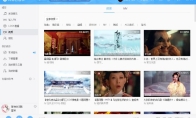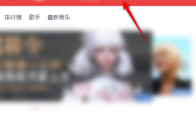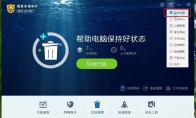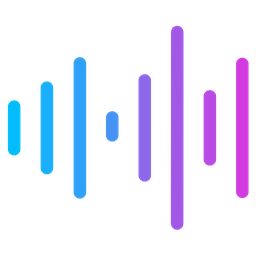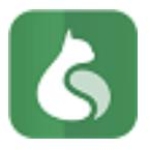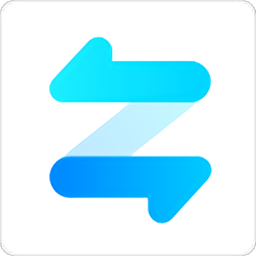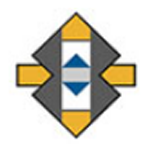84.55MB / 2025-09-30
傲游浏览器软件中,一些用户想要启用自动填表功能,但是不知道具体如何操作。本文为大家带来关于傲游浏览器启用自动填表的方法教程分享,快一起来看看吧!傲游浏览器怎么启用自动填表1、点击软件右上角的三条横线图标,接着点击下方选项列表中的"设置"。 2、进入到新的页面后,点击左侧中的"基本设置"选项,然后找到右侧中的"智能填表设置",将其中的"自动填表"勾选上即可。
傲游浏览器软件中,很多用户对于如何快速保存图片,还不是很了解。本文为大家带来关于快速保存图片的详细教程分享,想了解的小伙伴快一起来看看吧!傲游浏览器怎么快速保存图片1、点击软件右上角的三条横线图标,选择下方选项列表中的"设置"。 2、进入到新的窗口界面后,点击左侧菜单栏中的"鼠标手势和快捷键"。 3、然后找到右侧中的"按住Ctrl键并点击页面图片时,可快速保存该图片",将其小方框勾选上就可以了。
傲游浏览器软件中,大部分小伙伴对于如何设置自定义主页,还不是很了解。本文为大家带来关于傲游浏览器设置自定义主页的方法教程分享,快一起来看看吧!傲游浏览器怎么设置自定义主页1、点击软件右上角的三条横线图标,接着选择下方选项框中的"设置"。 2、进入到新的界面后,点击左侧栏中的"基本设置"选项,然后点击右侧"启动时"一栏中的"设置主页"按钮。 3、最后在弹出的窗口中输入想要设置为主页的网址,随后点击确定保存即可。
现在有很多小伙伴都在使用QQ音乐听歌,词库数量丰富,高音质无损。有小伙伴知道QQ音乐如何禁用硬件加速吗,下面小编就给大家详细介绍一下QQ音乐禁用硬件加速的方法,感兴趣的小伙伴可以来和小编一起看一看。QQ音乐如何禁用硬件加速1、点击软件右上角的三条横线图标,选择下方选项列表中的"设置"。 2、在打开的界面中,点击上方的"常规设置"选项,然后找到"启动"中的"禁用硬件加速"选项,将其小方框勾选上就可以了。
网易云音乐软件为用户提供不同风格的音乐资源,这里为大家带来关于网易云音乐软件设置全局快捷键的方法教程分享,快一起来看看吧!网易云音乐如何设置全局快捷键1、双击打开软件,点击右上角的齿轮"设置"按钮。 2、进入新的界面后,点击左侧栏中的"快捷键"选项,接着将右侧中的"启用全局快捷键"小方框勾选上,并对其中的全局快捷键进行自定义的设置就可以了。 3、全局快捷键默认是"Ctrl+Alt+字母"组合的,将鼠标移动至输入框中即可对其进行修改设置了。4、在设置的过程中需要注意,全局快捷键中必须要有"Shift"、"Alt"、"Ctrl"其中的一个,另加一个字母的组合。5、如果在设置过程中出现热键被占用的情况时,则说明设置的快捷键与某些软件的快捷键出现了冲突,将其重新设置为没有冲突的快捷键即可。
联想电脑管家软件中,是可以直接关闭锁屏设置的。那么,具体如何关闭呢?本文为大家带来关于关闭锁屏位置的详细步骤分享,快一起来看看吧!联想电脑管家如何关闭锁屏设置1、右击右下角任务栏中的软件图标。 2、接着点击软件右上角的三条横线图标。 3、然后点击下方选项列表中的"常规设置"选项。 4、最后在打开的窗口界面中,找到"锁屏设置",将其中的"锁屏时,为您提供更加丰富的锁屏画面"小方框取消勾选就可以了。
联想电脑管家软件中,很多用户对于如何关闭开机自动启动功能,还不是很了解。本文为大家带来详细的关闭教程分享,快一起来看看吧!联想电脑管家如何关闭开机自动启动功能1、点击软件右上角的三条横线图标。 2、接着点击下方选项列表中的"设置中心"。 3、在打开的窗口界面中,点击左侧中的"开机时"选项。 4、然后找到右侧中的"不再自动启动管家托盘,需要手动打开管家",将其勾选上就可以了。
网易云音乐软件中,不少小伙伴想要收藏视频,但是不知道如何操作。本文为大家带来关于网易云音乐收藏视频的方法教程分享,快一起来看看吧!网易云音乐怎么收藏视频1、双击打开软件,点击左侧"推荐"中的"视频"选项。 2、然后在右侧中找到想要收藏的视频,右击选择选项列表中的"收藏"。 3、最后在弹出的提示窗口中点击"知道了",即可在左侧"我的音乐"中的"我的收藏"中进行查看。
网易云音乐软件中,很多用户对于如何下载电台节目,还不是很了解。本文为大家带来关于下载电台节目的详细步骤,快一起来看看吧!网易云音乐怎么下载电台节目1、双击打开软件,点击首页上方的"主播电台"选项卡,接着点击下方中的"排行榜"。 2、在打开的新窗口界面中,找到想要下载的电台节目,右击选择选项列表中的"下载"按钮即可。
网易云音乐软件拥有丰富的音乐资源,为用户们免费提供。本文为大家带来关于网易云音乐清空播放记录的方法教程分享,快一起来看看吧!网易云音乐怎么清空播放记录1、双击打开软件,点击右下角的"播放记录"图标。 2、在弹出的窗口中,点击"历史记录"选项。 3、然后点击右上角的"清空"按钮就可以了。
网易云音乐软件中,很多用户开启了动画效果,那么如何禁用这个功能呢?本文为大家带来详细的设置教程,想了解的小伙伴快一起来看看吧!网易云音乐怎么禁用动画效果1、点击软件右上角的齿轮"设置"图标。 2、在打开的窗口界面中,点击左侧栏中的"常规"选项,然后找到右侧"动画"一栏中的"禁用动画效果"。 3、最后将"禁用动画效果"左侧小方框勾选上即可。
网易云音乐软件中,很多小伙伴对于怎么关闭自动更新,还不是很清楚。本文为大家带来关于关闭自动更新的详细教程分享,快一起来看看吧!网易云音乐如何关闭自动更新1、点击软件右上角的齿轮"设置"图标。 2、进入到新的窗口界面中,点击左侧栏中的"关于网易云音乐"选项。 3、然后右侧中的"关于网易云音乐"一栏,可以看到其中的"自动更新"被勾选上了。 4、最后将其中的"有新版本时提醒我"勾选上即可。
网易云音乐软件中,一些用户想要绑定手机号,但是不知道具体如何操作。本文为大家带来关于绑定手机的详细步骤,快一起来看看吧!网易云音乐怎么绑定手机1、点击软件右上角的齿轮"设置"图标。 2、进入到新的界面后,点击左侧中的"账号"选项,接着点击右侧中的"绑定账号"。 3、然后点击"手机"选项右侧的"+绑定"按钮。 4、最后在弹出的窗口中,填入手机号,点击"获取验证码",并输入正确的验证码,随后点击"绑定"就可以了。
网易云音乐软件中,不少用户对于怎么设置启动后自动播放音乐,还不是很了解。本文为大家带来详细的教程分享,快一起来看看吧!网易云音乐如何设置启动后自动播放音乐1、双击打开软件,点击右上角的齿轮"设置"按钮。 2、在打开的窗口界面中,点击左侧栏中的"播放"选项,然后找到右侧"自动播放"一栏中的"程序启动时自动播放"。 3、最后将"程序启动时自动播放"左侧小方框勾选上就可以了。
瑞星杀毒软件中,很多用户对于如何开启悬浮窗,还不是很了解。本文为大家带来关于瑞星杀毒软件开启悬浮窗的方法教程分享,快一起来看看吧!瑞星杀毒软件怎么开启悬浮窗1、双击打开软件,点击右上角的三条横线图标,选择下方选项列表中的"系统设置"。 2、在打开的窗口界面中,点击左侧中的"常规设置"选项,然后找到右侧中的"启动主程序时显示小狮子",将其小方框勾选上即可。 3、这样在桌面上就开启了小狮子悬浮窗,如果想要退出悬浮窗的话,右击小狮子选择选项列表中的"退出"就可以了。
网易云音乐软件是一款非常专业好用的音乐播放器工具,其中如何把音乐上传到云盘,还不是很了解。本文为大家带来关于网易云音乐把音乐上传到云盘的方法教程分享,快一起来看看吧!网易云音乐怎么把音乐上传到云盘1、双击打开软件,点击左侧栏中的"我的音乐云盘"选项。 2、接着点击右侧上方中的"上传音乐"按钮。 3、然后在弹出的窗口中,选择需要上传的音乐,点击"选择"按钮。 4、这样就上传成功了,可以在"我的音乐云盘"窗口中进行查看了。
网易云音乐软件中,我们是可以直接分享视频的,那么具体如何操作呢?本文为大家带来关于分享视频的详细教程分享,想了解的小伙伴快一起来看看吧!网易云音乐怎么分享视频1、双击打开软件,点击左侧"推荐"一栏中的"视频"选项。 2、接着在右侧中找到想要分享的视频,右击选择选项列表中的"分享"。 3、然后在弹出的窗口,选择合适的分享路径就可以了。
网易云音乐软件中,一些小伙伴对于如何更改歌词样式,还不是很清楚。本文为大家带来关于网易云音乐更改歌词样式的方法教程分享,快一起来看看吧!网易云音乐怎么更改歌词样式1、双击打开软件,点击右上角的齿轮"设置"图标。 2、在给出的新界面中,点击上方的"歌词"选项卡。 3、然后找到其中的"排版样式",根据自身需求对其进行更改设置即可。
瑞星杀毒软件中,很多小伙伴都会开启自我保护模式,那么应该如何开启呢?本文为大家带来关于开启自我保护模式的详细教程,快一起来看看吧!瑞星杀毒软件怎么开启自我保护模式1、双击打开软件,点击右上角的三条横线图标,选择下方选项列表中的"系统设置"。 2、在打开的窗口界面中,点击左侧中的"其他设置"选项。 3、然后找到右侧中的"自我保护设置"一栏,将其中的"启用自我保护"勾选上,最后点击应用确定就可以了。
瑞星杀毒软件是一款很多小伙伴喜欢使用的病毒和木马查杀的工具,一些用户对于如何开启免打扰模式,还不是很了解。下面为大家带来详细的教程分享,快一起来看看吧!瑞星杀毒软件怎么开启免打扰模式1、双击打开软件,点击右上角的三条横线"菜单"图标。 2、接着点击下方选项列表中的"系统设置"。 3、在给出的窗口中,点击左侧中的"常规设置"选项,然后找到右侧中的"启用自动免打扰设置",将其小方框勾选上就可以了。
79.28MB
2025-11-26
232.39MB
2025-11-26
12.71MB
2025-11-26
120.09MB
2025-11-26
29.25MB
2025-11-26
52.67MB
2025-11-26
84.55MB / 2025-09-30
248.80MB / 2025-07-09
2.79MB / 2025-10-16
63.90MB / 2025-11-06
1.90MB / 2025-09-07
210.99MB / 2025-06-09
374.16MB / 2025-10-26
京ICP备14006952号-1 京B2-20201630 京网文(2019)3652-335号 沪公网安备 31011202006753号违法和不良信息举报/未成年人举报:[email protected]
CopyRight©2003-2018 违法和不良信息举报(021-54473036) All Right Reserved